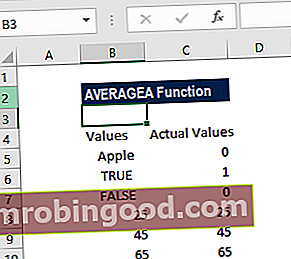Funktsioon VAR.S on liigitatud Exceli statistiliste funktsioonide funktsioonide loetelu finantsanalüütikute jaoks olulisematest Exceli funktsioonidest. See petulehekülg hõlmab 100 funktsiooni, mida on Exceli analüütikuna tundmine oluline. See funktsioon tagastab valimi dispersiooni. Seda tutvustati Exceli 2010. aasta versioonis.
Nagu me teame, on dispersioon statistiline mõõt, mida kasutatakse väärtuste hulga ulatuses, et teha kindlaks summa, mille väärtused erinevad keskmisest väärtusest.
Finantsanalüüsis on dispersioon kasulik investori võetud riski (de) määramisel. Enamik portfellihaldureid Portfellihaldur Portfellihaldurid haldavad investeerimisportfelle kuue etapilise portfellihalduse protsessi abil. Siit juhendist saate teada, mida täpselt portfellihaldur teeb. Portfellihaldurid on spetsialistid, kes haldavad investeerimisportfelle eesmärgiga saavutada oma klientide investeerimiseesmärgid. kasutada seda oma klientide varade / investeeringute jaotuse määramiseks.
Valem
= VAR.S (number1, [number2],…)
Funktsioon VAR.S kasutab järgmisi argumente:
- Arv1 (nõutav argument) - see on esimene argument, mis vastab populatsiooni valimile.
- Number 2,… (valikuline argument) - siin võib arvargument olla kuni 254 väärtust või väärtuste massiivi, mis annavad funktsioonile vähemalt kaks väärtust.
Argumentide esitamisel peame meeles pidama, et:
- Argumendid võivad olla numbrid või nimed, massiivid või viited, mis sisaldavad numbreid.
- Otse argumentide loendisse sisestatud numbrite loogilised väärtused ja tekstide esitused loetakse selle funktsiooni abil.
- Kui argument on massiiv või viide, loetakse ainult selle massiivi või viite numbreid. Massiivi või viite tühje lahtreid, loogilisi väärtusi, teksti või vea väärtusi eiratakse.
Kuidas kasutada funktsiooni VAR.S Excelis?
Töölehe funktsioonina saab VAR.S-i sisestada valemi osana töölehe lahtrisse. Funktsiooni kasutusviiside mõistmiseks kaalume näiteks:
Näide
Oletame, et meile antakse andmeid kolme linna laste pikkuse kohta, nagu allpool näidatud:

Dispersiooni korral on kasutatud järgmist valemit:

Saame tulemused allpool:

Ülaltoodud näites võtsime kolme lahtrivahemiku kujul sisendina funktsiooni VAR.S argumendid. Kuid võime arvud sisestada ka otse, kas üksikute numbritena või numbrimassiividena.
Mõned asjad, mida funktsiooni VAR.S kohta meeles pidada
- Viga # DIV / 0 - ilmneb, kui esitasime vähem kui kaks arvväärtust.
- #VÄÄRTUS! tõrge - ilmneb siis, kui mõni sellele funktsioonile otse antud väärtustest on tekstiväärtus, mida ei saa tõlgendada numbritena.
- VAR.S eeldab, et argumendid on andmete valim, mitte kogu populatsioon. Kui andmed esindavad tervet populatsiooni, kasutage VAR.P.
- Kui soovime loogilisi väärtusi ja / või teksti viidetes hinnata, peaksime kasutama funktsiooni VARA.
Exceli näidisfaili allalaadimiseks klõpsake siin
Lisaressursid
Täname, et lugesite Finantsjuhendit funktsiooni Exceli VAR.S kohta. Võttes aega nende funktsioonide õppimiseks ja juhtimiseks, kiirendate oluliselt oma finantsanalüüsi ja modelleerimist. Lisateabe saamiseks vaadake neid täiendavaid finantsressursse:
- Excel for Finance Excel for Finance Selles Excel for Finance'i juhendis õpetatakse kümmet parimat valemit ja funktsiooni, mida peate teadma, et olla suurepärane Exceli finantsanalüütik. Selles juhendis on näited, ekraanipildid ja üksikasjalikud juhised. Lõpuks laadige alla tasuta Exceli mall, mis sisaldab kõiki õpetuses käsitletud finantseerimisfunktsioone
- Exceli täpsem õpetus
- Täiustatud Exceli valemid ja funktsioonid Täiustatud Exceli valemid peavad teadma Need täiustatud Exceli valemid on teadmise seisukohalt üliolulised ja viivad teie finantsanalüüsi oskused järgmisele tasemele. Exceli täpsemad funktsioonid, mida peate teadma. Õppige 10 parimat Exceli valemit, mida iga maailmatasemel finantsanalüütik kasutab regulaarselt. Need oskused parandavad teie arvutustabeli tööd igas karjääris
- Exceli otseteed Windowsi ja Macile Exceli otseteed PC Mac Exceli otseteed - loetelu olulisematest ja levinumatest MS Exceli otseteedest PC ja Maci kasutajatele, rahandusele, raamatupidamisele. Kiirklahvid kiirendavad teie modelleerimisoskusi ja säästavad aega. Õppige redigeerimist, vormindamist, navigeerimist, linti, spetsiaalset kleepimist, andmetöötlust, valemite ja lahtrite redigeerimist ning muid otseteid